Τρόποι εύρεσης κωδικού πρόσβασης Wi-Fi στο iPhone
Το iPhone είναι ο πιο κοντινός σύντροφος αυτές τις μέρες και πρέπει να είμαστε συνδεδεμένοι στο διαδίκτυο για να μας ενημερώνουμε. Αλλά όταν μεταβείτε από την κανονική σας ζώνη Wi-Fi σε ένα δίκτυο Wi-Fi που προστατεύεται με κωδικό πρόσβασης, ενδέχεται να μην σας επιτρέπεται να λάβετε τη σύνδεση. Ωστόσο, μπορείτε να χρησιμοποιήσετε ορισμένες εφαρμογές στο iPhone και ακόμη και σε ένα iPhone με Jailbroken μπορείτε να αποκτήσετε πρόσβαση για να συνδεθείτε σε μια μη εξουσιοδοτημένη σύνδεση Wi-Fi βρίσκοντας τον κωδικό πρόσβασης. Τα tweak του Cydis είναι πολύ χρήσιμα σε αυτή την περίπτωση. Εδώ, συζητείται εδώ η διαδικασία εύρεσης κωδικού πρόσβασης Wi-Fi στο Jailbroken iPhone και άλλες χρήσιμες εφαρμογές για την εκτέλεση αυτών των εργασιών.
- Μέρος 1: Πώς να βρείτε τον κωδικό πρόσβασης Wi-Fi σε jailbroken iPhone
- Μέρος 2: Λίστα των κορυφαίων 5 εφαρμογών για iPhone για εύρεση κωδικού πρόσβασης Wi-Fi στο iPhone
Μέρος 1: Πώς να βρείτε τον κωδικό πρόσβασης Wi-Fi σε jailbroken iPhone
Εδώ δίνεται μια σειρά οδηγιών για να βρείτε τον κωδικό πρόσβασης Wi-Fi στο Jailbroken iPhone. Μπορεί κανείς εύκολα να ακολουθήσει τις οδηγίες για να το κάνει τέλεια και ανάλογα με τον πιο εύκολο τρόπο.
Βήμα 1: Μεταβείτε στο Cydia και κάντε την αναζήτηση χρησιμοποιώντας ‘Κωδικούς πρόσβασης WiFi’. Το WiFi Passwords είναι μια φοβερή και δωρεάν εφαρμογή στο Cydia, η οποία χρησιμοποιείται για την εύρεση του κωδικού πρόσβασης Wi-Fi. Μερικές φορές χρειάζεται να προσθέσετε πηγές στο Cydia για να λάβετε ορισμένες εφαρμογές (δηλ. Η παρακάτω λίστα με χρήσιμες εφαρμογές). Τότε πριν από την αναζήτηση-
Ανοίξτε το Cydia και επιλέξτε Διαχείριση για να μεταβείτε στις Πηγές και πατήστε το μενού Επεξεργασία για να προσθέσετε νέες πηγές (π http://iwazowski.com/repo/ για τις παρακάτω εφαρμογές.).
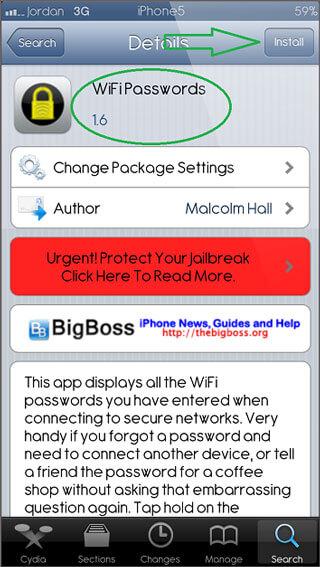
Βήμα 2: Τώρα μπορείτε να δείτε την ‘Εγκατάσταση’ στην επάνω δεξιά γωνία της οθόνης και να την πατήσετε για να εγκαταστήσετε την εφαρμογή.
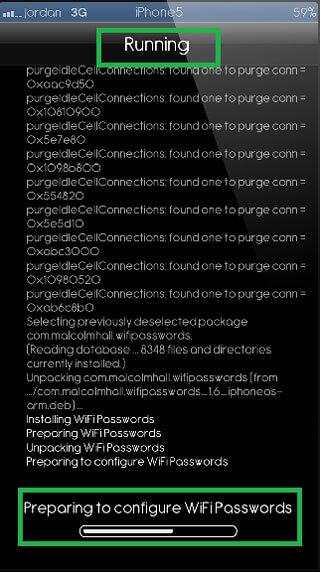
Βήμα 3: Τώρα, αφού ολοκληρώσετε τη διαδικασία εγκατάστασης, πατήστε «Επιστροφή στο Cydia» και πατήστε το κουμπί Αρχική σελίδα.

Βήμα 4: Στην αρχική οθόνη, μπορείτε να βρείτε τους κωδικούς πρόσβασης WiFi που πρόκειται να εγκατασταθούν. Τώρα πατήστε το εικονίδιο WiFi Passwords για να το ανοίξετε.
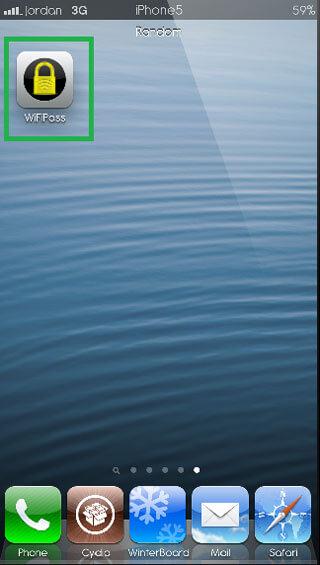
Βήμα 5:Μετά την εκτέλεση της εφαρμογής, μπορείτε να δείτε τη λίστα με τις διαθέσιμες τοποθεσίες Wi-Fi και τον κωδικό πρόσβασης στους οποίους μπορείτε να έχετε πρόσβαση σε ζώνες Wi-Fi που προστατεύονται με κωδικό πρόσβασης. Θα σας δείξει όλη την πιθανή τοποθεσία που μπορεί να βρει με τον κωδικό πρόσβασης. Δεν μπορείτε να συνδέσετε οποιαδήποτε από τη λίστα για να χρησιμοποιήσετε τη σύνδεση στο Διαδίκτυο.

Αν και εδώ έχουν συζητηθεί οι κωδικοί πρόσβασης WiFi για την εύρεση κωδικού πρόσβασης Wi-Fi, αλλά μπορείτε να χρησιμοποιήσετε άλλες εφαρμογές από την παρακάτω λίστα και να ακολουθήσετε τις παραπάνω οδηγίες για να βρείτε τον κωδικό πρόσβασης Wi-Fi στο iPhone.
Σημείωση: Εάν αντιμετωπίζετε προβλήματα σύνδεσης Wi-Fi, μπορείτε να χρησιμοποιήσετε DrFoneTool – Επιδιόρθωση συστήματος (iOS) για να σε βοηθήσει να το ξεπεράσεις.

DrFoneTool – Επιδιόρθωση συστήματος (iOS)
Ένα κλικ για να διορθώσετε προβλήματα σύνδεσης Wi-Fi!
- Γρήγορο, εύκολο και αξιόπιστο.
- Διορθώστε διάφορα ζητήματα του συστήματος iOS, όπως η λειτουργία ανάκτησης, το λευκό λογότυπο της Apple, η μαύρη οθόνη, η επαναφορά κατά την εκκίνηση κ.λπ.
- Διορθώστε σφάλματα iPhone, σφάλματα iTunes και πολλά άλλα.
- Λειτουργεί για όλα τα μοντέλα iPhone, iPad και iPod touch.
-
Υποστηρίζει πλήρως iPhone X / 8 (Plus)/ iPhone 7 (Plus)/ iPhone6s (Plus), iPhone SE και το πιο πρόσφατο iOS 11!

Μέρος 2. Λίστα των κορυφαίων 5 εφαρμογών για iPhone για εύρεση κωδικού πρόσβασης Wi-Fi στο iPhone
1. iWep PRO : Δωρεάν (Cydia); Τιμή: 5.50 ευρώ
Είναι το καλύτερο στην κατηγορία του για να ελέγξετε τον κωδικό πρόσβασης Wi-Fi μέχρι να λάβετε τον σωστό και καλύτερο.
Λήψη:
Απαιτήσεις iOS: iOS 5 ή προγενέστερες εκδόσεις του iOS.
Βασικά χαρακτηριστικά:
Πως δουλεύει:
1.Πατήστε στο εικονίδιο iWep PRO >> Έναρξη σάρωσης >> Έλεγχος για διαθέσιμα κοντινά δίκτυα Wi-Fi με διάφορους κωδικούς πρόσβασης >> Εμφάνιση για σύνδεση σε πιθανό δίκτυο.
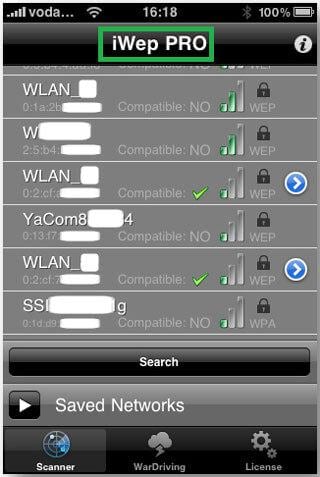
2. iSpeedTouchpad: ΔΩΡΕΑΝ (Cydia)
Ακολουθήστε τις οδηγίες για λήψη: Αναζήτηση (iSpeedTouched) στο Cydia >> Λήψη >> Εγκατάσταση. Το Rainbow Table από το μενού ‘Tables’ που ανοίγει την εφαρμογή πρέπει επίσης να κατεβάσετε. Εύκολο στη χρήση και υποστηρίζεται το iOS 3. Σάρωση για κάθε πιθανό δίκτυο και εμφάνιση για σύνδεση σε πιθανό δίκτυο εάν υπάρχει διαθέσιμος κωδικός πρόσβασης.
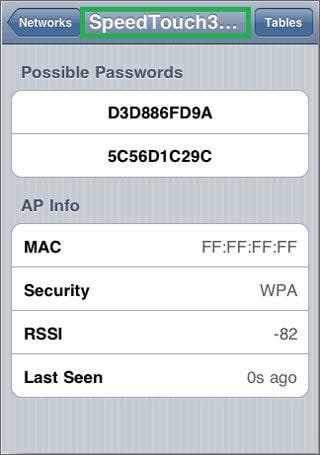
3. Speedssid: Δωρεάν (Cydia); Τιμή: 5 ευρώ
Ακολουθήστε για λήψη από το Cydia: Αναζήτηση (Speedssid) >> Λήψη >> Εγκατάσταση. Αυτή η εφαρμογή προέρχεται από τον ίδιο εκδότη του iWep PRO και λειτουργεί παρόμοια. Επίσης, μπορεί να χρησιμοποιηθεί για το δίκτυο που είναι εκτός εμβέλειας.

4. Dlssid: Δωρεάν (Cydia); Τιμή: 5.50 ευρώ
Είναι μια άλλη εφαρμογή από τον εκδότη του iWep Pro που μπορεί να βρει τον κωδικό πρόσβασης του Wi-Fi στους ασύρματους δρομολογητές Dlink. Λειτουργεί ως iWep Pro και μπορείτε να εισαγάγετε τη διεύθυνση Mac του δικτύου για εύρεση κωδικού πρόσβασης.
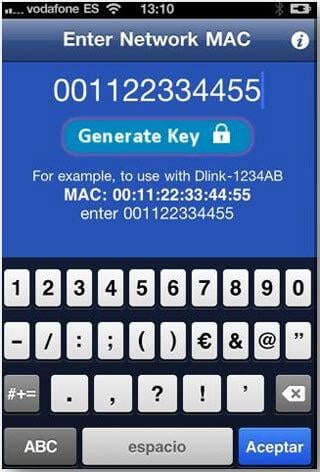
5. Έλεγχος WLAN: Δωρεάν (Cydia)
Λειτουργεί όπως τα παραπάνω. Αλλά οι υποστηρίξεις των δρομολογητών είναι διαφορετικές. Μπορεί να βρει τον δρομολογητή WiFiXXXXXX, WLANXXXXXX και YACOMXXXXXX για να λάβει τους κωδικούς πρόσβασης που βρίσκονται στην Ισπανία.
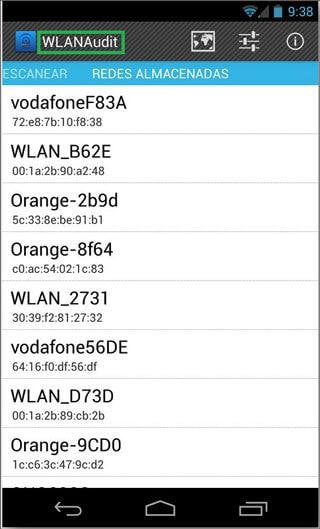

DrFoneTool – Ανάκτηση δεδομένων (iOS)
Το 1ο λογισμικό ανάκτησης δεδομένων iPhone και iPad στον κόσμο.
- Γρήγορο, απλό και αξιόπιστο.
- Ανακτήστε φωτογραφίες, μηνύματα και φωτογραφίες WhatsApp, βίντεο, επαφές, μηνύματα, σημειώσεις, αρχεία καταγραφής κλήσεων και πολλά άλλα.
- Το υψηλότερο ποσοστό ανάκτησης δεδομένων iPhone στον κλάδο.
- Κάντε προεπισκόπηση και ανακτήστε επιλεκτικά αυτό που θέλετε.
-
Υποστηριζόμενα iPhone X/8/7/SE/6/6 Plus/6s/6s Plus/5s/5c/5/4/4s που τρέχουν iOS 11
 /10/9/8/7/6/5/4
/10/9/8/7/6/5/4
πρόσφατα άρθρα

